快速创建新终端的快捷键是 ctrl + shift + (windows/linux)或 cmd + shift + (macos),也可通过右键终端标题栏选择“拆分终端”在特定位置创建;2. 在多个终端间切换可使用 ctrl + ` 或 cmd + \` 切换到下一个终端,ctrl + shift + ` 或 cmd + shift + \` 切换到上一个终端,也可通过终端标签点击切换;3. 分割终端窗口可通过右键标题栏选择“拆分终端”实现垂直分割,或使用快捷键 ctrl + shift + 5(windows/linux)或 cmd + shift + 5(macos)进行水平分割,分割后可独立运行命令并调整窗口大小;4. 关闭终端可通过点击标题栏的“垃圾桶”图标、输入 exit 命令、使用快捷键 ctrl + d(无运行进程时)完成,关闭所有终端可通过命令面板执行 terminal: kill all;5. 自定义终端快捷键可在“键盘快捷方式”设置中搜索 terminal 相关命令,双击后重新绑定快捷键组合;6. 在不同终端中运行不同任务需在 tasks.json 中定义任务并设置 "presentation": { "panel": "new" } 以在新终端运行,通过任务菜单选择执行;7. 保存和恢复终端会话需借助扩展如 terminal manager,安装后使用其命令保存当前会话并在下次打开时恢复,适用于需持续运行或跨时段继续的工作场景。
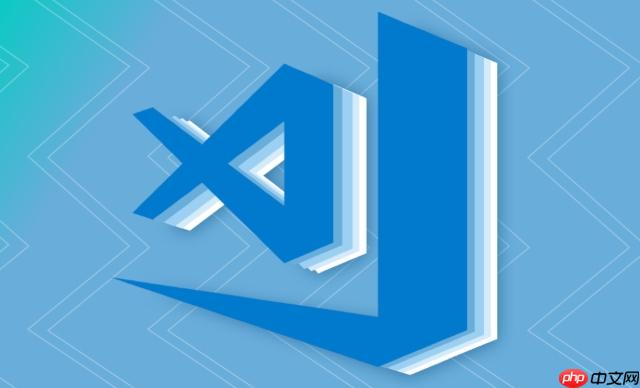
VSCode通过快捷键可以极大地提升管理多个终端的效率,核心在于掌握终端的创建、切换、分割和关闭。熟练运用这些快捷键,能让你在不同的任务之间快速切换,提高开发效率。
创建、切换、分割、关闭,这些操作对应着不同的快捷键组合,下面详细介绍这些操作以及相关的技巧。
创建新终端最常用的快捷键是
Ctrl + Shift +
Cmd + Shift +
如果想要在特定位置创建终端,例如在已有的终端旁边,可以右键点击终端标题栏,选择“拆分终端”。这实际上是在垂直方向上分割终端窗口。
VSCode提供了几个快捷键用于在不同的终端之间切换:
Ctrl + `` (Windows/Linux) 或
Ctrl + Shift + `` (Windows/Linux) 或
此外,还可以使用
Ctrl + PageUp
Ctrl + PageDown
Cmd + PageUp
Cmd + PageDown
一个更直观的方式是在终端面板的标题栏点击对应的终端标签进行切换。虽然不是快捷键,但对于不习惯快捷键操作的用户来说,也是一个方便的选择。
分割终端窗口可以让你在同一个VSCode窗口中同时看到多个终端的输出,这对于同时进行多个任务非常有用。
Ctrl + Shift + 5
Cmd + Shift + 5
分割后的终端可以独立运行不同的命令,并且可以通过拖动分割线来调整窗口大小。
关闭终端也很简单,可以通过以下几种方式:
exit
Ctrl + D
关闭所有终端可以使用命令
Terminal: Kill All
Ctrl + Shift + P
Cmd + Shift + P
VSCode允许你自定义几乎所有的快捷键,包括终端相关的快捷键。
文件 -> 首选项 -> 键盘快捷方式
Code -> 首选项 -> 键盘快捷方式
例如,你可以将创建新终端的快捷键修改为你更习惯的组合。
VSCode的终端可以与任务(Tasks)集成,允许你定义不同的任务,并在不同的终端中运行它们。
任务 -> 配置任务
在
tasks.json
{
"version": "2.0.0",
"tasks": [
{
"label": "start-frontend",
"type": "npm",
"script": "start",
"group": "build",
"presentation": {
"panel": "new" // 在新的终端面板中运行
}
},
{
"label": "start-backend",
"type": "npm",
"script": "dev",
"group": "build",
"presentation": {
"panel": "new" // 在新的终端面板中运行
}
}
]
}这样,你就可以通过
任务 -> 运行任务
VSCode本身并没有直接提供保存和恢复终端会话的功能,但有一些扩展可以实现这个功能。例如, "Terminal Manager" 扩展可以让你保存当前的终端会话,并在下次打开VSCode时恢复它们。
安装这个扩展后,你可以使用它提供的命令来保存和恢复终端会话。这对于需要长时间运行的任务或者需要在不同时间点继续工作的项目非常有用。
以上就是VSCode如何通过快捷键管理多个终端 VSCode多终端窗口的操作技巧的详细内容,更多请关注php中文网其它相关文章!

每个人都需要一台速度更快、更稳定的 PC。随着时间的推移,垃圾文件、旧注册表数据和不必要的后台进程会占用资源并降低性能。幸运的是,许多工具可以让 Windows 保持平稳运行。

Copyright 2014-2025 https://www.php.cn/ All Rights Reserved | php.cn | 湘ICP备2023035733号